实现自动构建编译javaweb项目并发布到N台服务器
前言
当你使用nginx实现了负载均衡,当你有了超过3台以上的应用服务器时,一个特别头疼的问题就来了,发布项目好麻烦。
你每次都要在本地编译打包一遍,然后手动复制到每一台服务器上面去,如果只有一两台服务,那么确实还不算麻烦,但是当你有了一定数量的服务,你就会发现,发布一遍项目,一个小时过去了。然后你即使改动一个小的地方,所有的必须又重新发布一遍,最后在发布项目上面浪费的时间都足够你睡一觉了。
所以这里就要让你们知道,如何使用第三方的一些软件来帮你完成这些麻烦的问题。(我知道有技术的人都是随便自己写个脚本就完成了,那你大可不必往下看咯)
需要的软件以及环境
Jenkins管理软件,帮你自动构建和发布项目(这是必须的)
以下的软件和环境并非必须,可以根据自己的情况做出调整,我只是列出我用到的
Ant编译打包软件
myeclipes
SVN或者GIT
tomcat项目容器
说明和大致流程
因为开发的环境软件大家都不相同,所以我会讲两种不同的方式,第一种大多数都试用,第二种比较需要环境。
第一种方式需要:Jenkins、然后需要你会打包你的项目成为war,无论用什么方式都可以,这样就够了。流程大致就是,你把你的war拷贝到jenkins的工作空间,然后配置,发布即可。
第二种方式需要:Jenkins、Ant、SVN或者Git。大致流程是,在Jenkins里面配置svn的项目路径,然后配置ant的build。xml,然后构建的时候,Jenkins会从svn或者git把你的项目下载下来,然后使用ant打包编译,然后发布到tomcat。
相比来说,第二种方式就是自动的帮你编译打包了,第一种就是手动打包了。
Jenkins的安装和配置
下载你需要的版本:https://jenkins.io/index.html
安装之前请保证8080端口不要被占用
windos的安装直接解压双击,linux安装需要命令java -jar jenkins.war
安装完成之后使用http://localhost:8080/就可以访问了
然后会让你安装一些默认需要的插件,然后配置用户名等,这里就不多说了,很简单。
进去之后首先干一件事,修改端口号,因为我知道很多人用tomcat用的就是8080,所以这里我修改成8090
进入jenkins的安装目录,然后修改jenkins.xml里面的8080为8090,然后重启
http://localhost:8080/reload然后点一下就可以了。
jenkins的其他启动关闭命令请参考:http://www.jb51.net/article/98554.htm
安装插件:
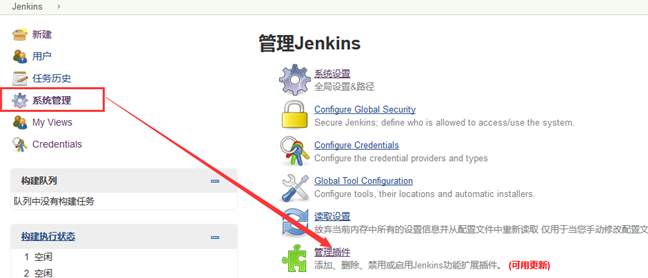
搜索插件Deploy Plugin然后安装
到此基本配置已经完成,你可以大致浏览一下,习惯操作之后进行下面的项目配置
tomcat配置
因为需要自动发布,所以需要拿到tomcat的一些权限,需要你创建一个tomcat的用户用于管理tomcat。
在tomcat的conf目录中配置tomcat-users.xml文件
在<tomcat-users>
节点里添加如下内容:
<role rolename="manager-gui"/>
<role rolename="manager-script"/>
<role rolename="manager-jmx"/>
<role rolename="manager-status"/>
<user username="username" password="password" roles="manager-gui,manager-script,manager-jmx,manager-status"/>
引号里的username和password修改为你想要的,然后记住它
在Jenkins配置你的项目
然后新建项目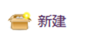
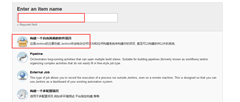
填入名称选择自由风格
然后他会让你配置各种,前面你都不看,直接走到最后的增加构建后的操作步骤
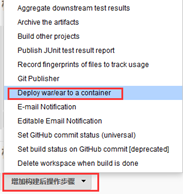
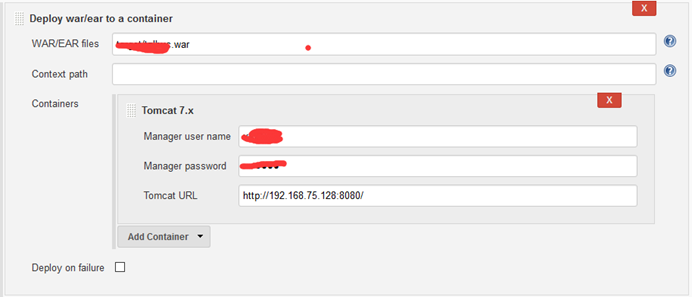
WAR/EAR files里面写你war包的名字.war
Containers选择tomcat(亲测tomcat8可以选择tomcat7.x)
Manager user name和Manager password就是你刚才记住的帐号密码
Tomcat URL为你tomcat访问的url跟路径
然后保存即可
第一次我们先创建我们的工作空间,不需要复制war
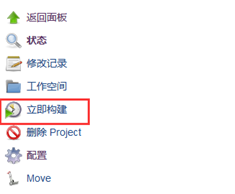 点击立即构建,然后肯定是失败的,因为我们还没有复制war,我们只是让他创建个工作空间的目录
点击立即构建,然后肯定是失败的,因为我们还没有复制war,我们只是让他创建个工作空间的目录
我们来到jenkins的安装目录,然后进入workspace找到你刚才取的名字的目录
这就是你的工作空间,接下来把你的war(myeclipes可以直接右键export导出war),复制到这个目录下即可。

然后再次点击立即构建,这次就是真的构建了,然后如果没有问题,那么就会发布到你的tomcat(你的tomcat必须提前打开哦!)
如果出现任何问题,点击
然后
里面会看到控制台输出的信息,你可以根据输出的信息找到你出现的问题,然后解决即可。
至此第一种方法已经完成,如果有多台服务器也不用我多说了,直接在
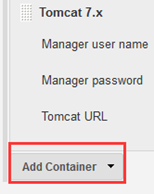 后面加就行了。
后面加就行了。
实现自动下载项目和打包编译
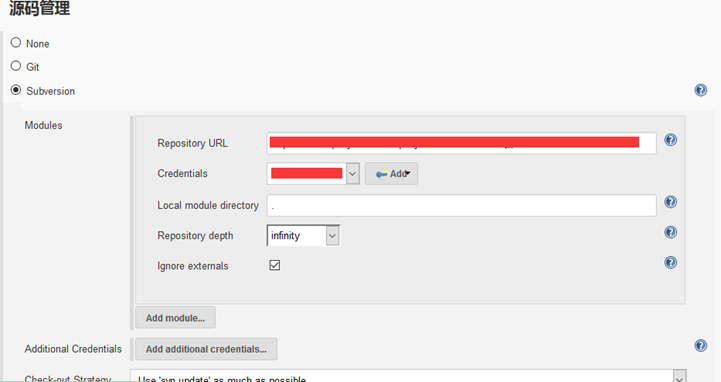
Repository URL为你SVN的地址,使用GIt的选择上面那个
Credentials是你svn的帐号密码点击add可以新增,如: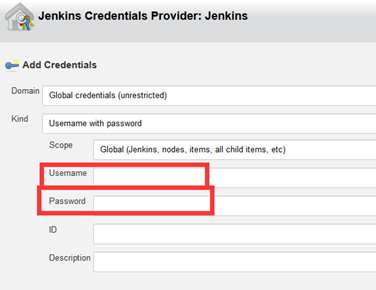
请确定你的路径是对的。然后配置构建
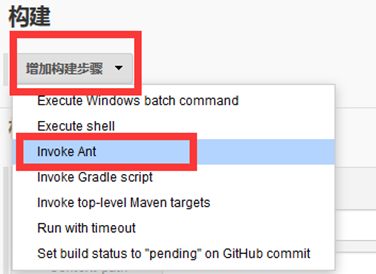
点击完成之后就可以了,不用写别的什么
修改war的路径为

保存。
这样jenkins就配置完成了,然后请在你的本地安装ant。
下载ant(如果你是第一次使用ant,注意本地jdk的版本,需要下载与你jdk版本对应的ant,否则安装会失败)
然后配置ant的环境变量,使用ant -version命令查看是否安装成功,安装比较简单(解压,配置环境变量就可以了),这里就不多说了。
如果你使用的是myeclipes,那么比较简单,下面跟我操作:右键导出
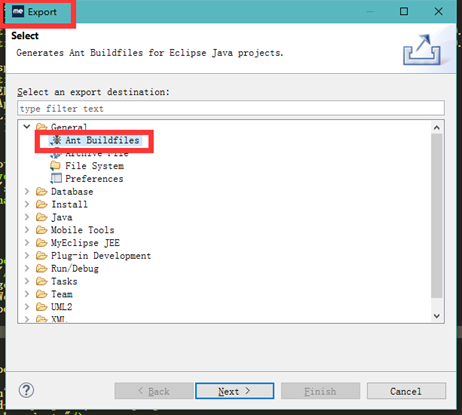
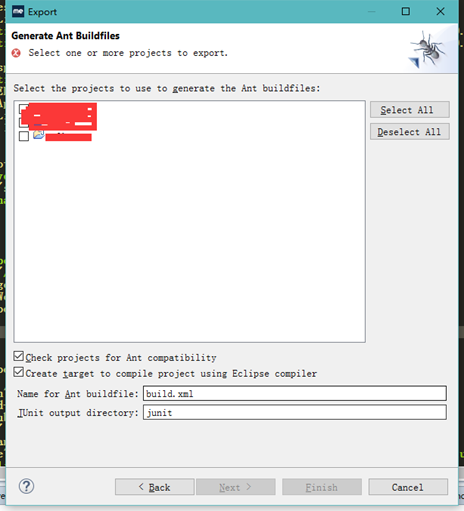
选择你的项目前面打勾然后finish
然后在你的项目根目录下面会生成一个
双击打开,修改三个地方:
1、<project basedir="." default="war" name="">
2、在<target name="init">后面修改成如下的样子
<target name="init">
<mkdir dir="WebRoot/WEB-INF/classes"/>
<copy includeemptydirs="false" todir="WebRoot/WEB-INF/classes">
<fileset dir="src">
<exclude name="**/*.java"/>
</fileset>
</copy>
</target>上面这些不动,下面是要加的
<target name="war" depends="build-project">
<mkdir dir="target"/>
<war destfile="target/你的项目名称.war" webxml="WebRoot/WEB-INF/web.xml">
<fileset dir="WebRoot"/>
<lib dir="WebRoot/WEB-INF/lib"/>
</war>
</target>
3、加入<compilerarg line="-encoding UTF-8 "/>具体位置如下
<javac debug="true" debuglevel="${debuglevel}" destdir="WebRoot/WEB-INF/classes" includeantruntime="false" source="${source}" target="${target}">
<compilerarg line="-encoding UTF-8 "/>
<src path="src"/>
<classpath refid="tzlhxc.classpath"/>
</javac>
配置完成,我们先验证一下,右键build.xml然后runas然后选择ant build
如果过一会控制台出现BUILD SUCCESSFUL则成功了。
把build.xml提交svn或者git,然后确定项目所有你需要的东西都已经提交。
最后我们点击立即构建,jekins就会从你的svn上下载你的项目到工作空间,然后ant进行编译打包,最后将war包上传到tomcat然后发布,整个过程一气呵成,如果有问题继续看控制台报错解决即可。
至此所有的配置已经完成。
总结
对于jenkins本身来说还有很多的功能,有兴趣的朋友可以继续研究,比如监控,还有检测到svn修改就发布等功能。
如果你项目本身是maven的项目也有具体的配置方式这里就不多说了。
总之过程是差不多的,这里也只是抛砖引玉,你需要根据你的实际项目环境来选择合适的配置。
总之,有了这样的软件发布项目确实很方便,只要你第一次配置好了,以后你只要提交到svn或者git,然后直接点击立即构建你的所有事情都解决了。
然后提出需要注意的点:ant的配置文件可以根据具体的需求自行修改和配置。tomcat的编码最好设置成utf-8。tomcat的虚拟机内存需要足够大,否则项目大的时候发布时间很慢。对于jenkins来说可以布置在任何一台别的服务器上面,不需要一定布置在本机,这样的话可以实现远程24小时管理,因为自己的电脑不一定24小时开机的。
参考文档:http://files.cnblogs.com/zz0412/jenkins%E5%85%A5%E9%97%A8%E6%89%8B%E5%86%8C.pdf这个是详细的jenkins的配置和解释。
http://www.cnblogs.com/smail-bao/p/6019417.html 使用maven的参考
http://www.jb51.net/article/98554.htm jenkins的启动关闭方法
http://jingyan.baidu.com/article/90808022c5eed8fd91c80f90.html ant的安装和配置
https://www.tutorialspoint.com/ant/ant_environment.htm ant的官网
http://blog.csdn.net/wangyajin333/article/details/47860577整体参考
转载请注明出处:http://www.cnblogs.com/linkstar/p/6530451.html
作者:LinkinStar
实现自动构建编译javaweb项目并发布到N台服务器的更多相关文章
- Ant + Jenkies +Tomcat 自动构建部署Web项目
前言:博主资历尚浅,很多东西都还在刚起步学习的阶段,这几天开发任务比较轻,就在自己window系统下,模拟部署远程服务器,利用Jenkies + Ant + Tomcat 搭建了一个自动发布部署的环境 ...
- Jenkins 通过 maven 构建编译 JAVA 项目环境
Jenkins 通过maven 构建编译 JAVA 项目环境 官网下载合适Jenkins版本包: 1.jenkins http://mirrors.jenkins.io/war-stable/ 2.J ...
- 跨平台自动构建工具v1.0.2 发布
XMake是一个跨平台自动构建工具,支持在各种主流平台上构建项目,类似cmake.automake.premake,但是更加的方便易用,工程描述语法更简洁直观,支持平台更多,并且集创建.配置.编译.打 ...
- 使用IDEA创建基于Gradle构建的JavaWeb项目
环境配置 jdk: 1.8 Gradle: 4.4.1 Tomcat: 9.0.0 One Step! 创建项目,初始化项目结构. 打开我们的IDEA,进入创建项目的界面,勾选Java,Web两个选项 ...
- mvc项目远程发布到windows server服务器
1.安装IIS的时候需要将这两个选项勾选起来 2.确保 管理服务委派 这个选项存在 3.添加委派规则 4.配置IIS管理用户,后续需要用这个用户进行发布连接 5.配置站点的IIS权限 选择刚才在前面设 ...
- Jenkins自动化构建vue项目然后发布到远程Linux服务器
部署Jenkins参照另一篇博客: centos7安装Jenkins及其卸载 一.jenkins相关插件的安装 1.安装Publish Over SSH插件用于SSH连接远程的服务器. 登录 jenk ...
- jenkins 通过批处理自动构建 非标准项目
之前介绍了java和vs2010的项目构建,这些都是比较常见的,所以都用专门的工具.但但难免会遇到一些不常见的项目,下面介绍通过批处理进行构建,并用jenkins调用.我们这里使用plc语言,没有标准 ...
- javaweb项目中发布webservices服务
1.新建一个项目动态web项目Axis2Server. 2.解压缩下载的axis2-1.7.4-war.zip文件--〉axis2-1.7.4-war--〉axis2.war--〉axis2,找到WE ...
- 使用maven命令终端构建一个web项目及发布该项目
构建环境: maven版本:3.3.9 系统平台:Windows7 x64 JDK版本:1.7 构建步骤: 1.打开maven安装目录,在地址栏输入cmd进入命令窗口 2.输入命令mvn archet ...
随机推荐
- --@angularJS--路由插件UI-Router
UI-Router是angular路由插件,上一篇我们讲到了angularJS自带路由,可惜在路径嵌套上表现的有所欠缺,而angular-UI-Router插件正好弥补了这一点. [示例]: □.UI ...
- HDU-1020-Encoding(水题,但题目意思容易搞错,英语的问题)
题目链接 http://acm.hdu.edu.cn/webcontest/contest_showproblem.php?pid=1000&ojid=0&cid=7996&h ...
- Goldengate双向复制配置
一.Goldengate双向复制配置 1.1.在进行如下配置之前,先在源数据库source system(原来的目标数据库)端 添加辅助的redolog配置: SQL>alter databas ...
- STL内存管理
1. 概述 STL Allocator是STL的内存管理器,也是最低调的部分之一,你可能使用了3年stl,但却不知其为何物. STL标准如下介绍Allocator the STL includes s ...
- 在Express中安装XTemplate
上一节讲了安装Express,并且生成了一个"microblog"的工程,我们的目标是在工程下安装XTemplate: 1.安装xtpl npm install xtpl xtem ...
- android Fragment和FragmentActivity
MainActivity.java import android.app.AlertDialog; import android.app.Notification; import android.co ...
- java虚拟机启动参数整理
java启动参数 共分为三类其一是标准参数(-),所有的JVM实现都必须实现这些参数的功能,而且向后兼容:其二是非标准参数(-X),默认jvm实现这些参数的功能,但是并不保证所有jvm实现都满足,且不 ...
- css3弹性盒子模型——回顾。
1.box-flex属性规定框的子元素是否可伸缩其尺寸. 父元素必须要声明display:box;子元素才可以用box-flex. 语法:box-flex:value; 示例: <style&g ...
- [转载] HTTP协议详解
转自:http://blog.csdn.net/gueter/archive/2007/03/08/1524447.aspx Author :Jeffrey 引言 HTTP是一个属于应用层的面向对象的 ...
- js实现省市区联动
先来看看效果图吧,嘻嘻~~~~~~~~~~~~~~~~~~~· 代码在下面: 示例一: html: <!DOCTYPE html> <html> <head> &l ...
